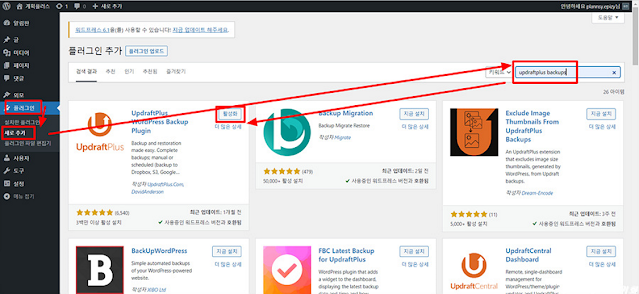워드프레스의 장점은 누구나 사용이 쉽다는 것입니다. 하지만 워드프레스를 처음 접하시는 분들께서는 어려움을 많이 느끼시는데요, 저 또한 그 중 한 명이었습니다. 그런데 지금은 이렇게 워드프레스에 대한 글을 쓰고 있으니 얼마나 쉬운지 사용해 보시면 금방 익숙해질 것입니다. 이 가이드는 워드프레스 초기화, 테마 변경, 백업 및 복원 방법을 단계별로 설명합니다.
워드프레스 초기화, 테마변경, 백업 및 복원하는 방법
1. 워드프레스 초기화 방법
워드프레스를 사용하다 보면 여러 번의 테마 설치와 플러그인 변경으로 인해 오류가 발생할 수 있습니다. 이럴 때는 워드프레스를 초기화하고 다시 시작하는 것이 좋습니다. 초기화 방법 중 가장 간편한 방법은 플러그인을 사용하는 것입니다. 다음은 플러그인을 이용한 초기화 방법입니다.
1.1 워드프레스 플러그인을 이용한 초기화 방법
- 플러그인 설치: 워드프레스 관리자 메뉴에서 '플러그인'을 선택하고 '새로 추가'를 클릭합니다.
- WP Reset 검색: 검색창에 'WP Reset'을 입력하고 검색 결과에서 해당 플러그인을 선택한 후 '지금 설치' 버튼을 클릭합니다.
- 플러그인 활성화: 설치가 완료되면 '활성화' 버튼을 클릭하여 플러그인을 활성화합니다.
- 사이트 초기화: 활성화된 플러그인의 'WP Reset Tools' 메뉴로 이동하여 'Site Reset' 옵션을 선택합니다. 초기화를 진행하기 전에 반드시 데이터를 백업해 두세요.
- 초기화 확인: 초기화 안내 메시지가 나오면 'Reset WordPress' 버튼을 클릭하여 초기화를 완료합니다.
초기화가 완료되면 이전에 설치한 테마와 플러그인은 그대로 남아 있습니다. 따라서 초기화 후 다시 설정을 원하는 대로 조정할 수 있습니다.
2. 워드프레스 백업 및 복원 방법
워드프레스를 운영하면서 가장 중요한 작업 중 하나는 정기적인 백업입니다. 백업을 통해 데이터 손실을 방지할 수 있으며, 문제가 발생했을 때 쉽게 복원할 수 있습니다. 여기서는 UpdraftPlus 플러그인을 사용한 백업 및 복원 방법을 소개합니다.
2.1 UpdraftPlus 플러그인을 이용한 백업 방법
- 플러그인 설치: '플러그인' 메뉴에서 '새로 추가'를 클릭한 후, 'UpdraftPlus – Backup/Restore'를 검색하여 설치하고 활성화합니다.
- 백업 설정: 활성화된 플러그인의 설정 메뉴로 이동하여 백업 주기를 설정합니다. Google Drive를 통해 자동 백업을 설정할 수도 있습니다.
- 수동 백업: '지금 백업하기' 버튼을 클릭하여 수동으로 백업을 실행할 수 있습니다. 백업된 파일은 Database, Plugins, Themes, Uploads, Others로 구분되어 다운로드할 수 있습니다.
2.2 워드프레스 복원 방법
백업된 데이터를 복원하는 방법은 다음과 같습니다:
- 복원 방법 선택: PC에 다운로드한 파일 또는 Google Drive를 통해 복원할 수 있습니다.
- 복원할 파일 선택: 복원할 데이터를 선택하고 'Next'를 클릭합니다. 복원할 자료가 많을 경우, Database 파일을 먼저 복원한 후 순차적으로 복원하는 것이 좋습니다.
- 복원 확인: 복원 작업이 완료되면 복원이 정상적으로 이루어졌는지 확인합니다.
3. 워드프레스 테마 변경 방법
워드프레스 테마를 변경하는 것은 사이트의 전체적인 디자인과 레이아웃을 바꾸는 데 매우 유용합니다. 테마 변경 전에는 반드시 데이터를 백업해야 하며, 변경 후에도 세부 설정을 조정해야 합니다.
3.1 테마 변경 절차
- 테마 선택: 워드프레스 관리자 메뉴에서 '테마'를 클릭한 후 '새로 추가'를 선택합니다.
- 테마 설치: 설치하려는 테마를 검색하여 '설치' 버튼을 클릭합니다.
- 테마 활성화: 설치가 완료되면 '활성화' 버튼을 클릭하여 새로운 테마를 적용합니다.
3.2 GeneratePress 테마 추천
GeneratePress는 가볍고 빠른 워드프레스 테마로, 블로그 운영에 최적화되어 있습니다. 헤더, 푸터, 메뉴, 사이드바 등의 레이아웃을 쉽게 수정할 수 있으며, 유료 버전으로 업그레이드하면 더 많은 기능을 사용할 수 있습니다.
4. 결론
워드프레스를 운영하면서 초기화, 백업, 복원 및 테마 변경은 필수적인 과정입니다. 이 가이드를 통해 워드프레스를 안전하게 관리하고, 필요할 때 손쉽게 복원할 수 있는 방법을 배웠습니다. 이러한 작업을 정기적으로 수행함으로써 워드프레스 사이트를 더욱 안정적으로 운영할 수 있습니다.